Pisání krátkých poznámek může být často velmi užitečné pro rychlé uchování informací, aniž byste museli použít fyzický post-it. Outlook nabízí praktickou funkci poznámkového bloku, která nejen šetří místo, ale také značně šetří čas. V tomto návodu ti ukážu, jak efektivně využívat poznámky v Outlooku a tím zjednodušit svůj pracovní den.
Nejdůležitější zjištění
- Outlook nabízí integrovanou funkci poznámkového bloku.
- Poznámky mohou být snadno vytvářeny, zobrazeny a spravovány.
- Funkce poznámkového bloku pomáhá nahradit fyzické papírky a přispívá k lepší organizaci.
Návod krok za krokem
Aby bylo možné funkci poznámkového bloku v Outlooku ideálně využívat, postupuj podle těchto jednoduchých kroků:
První krok: Přístup k funkci poznámkového bloku
Aby bylo možné najít funkci poznámkového bloku, klikni na tři tečky v levém dolním rohu okna Outlook. Klikni na ně, aby se otevřely poznámky. Zde si můžeš vytvářet a spravovat své poznámky.
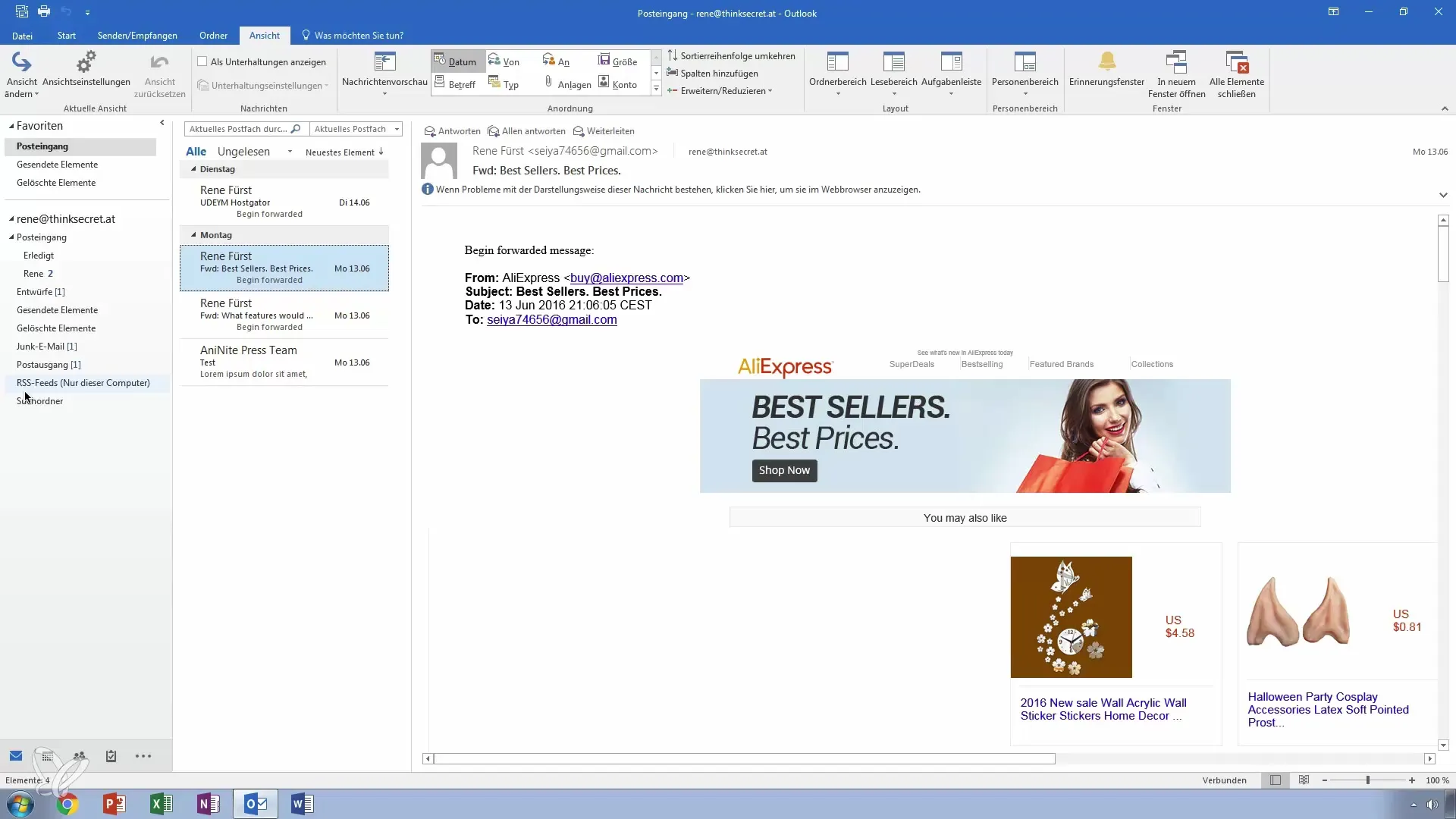
Druhý krok: Vytvoření nové poznámky
Aby jsi vytvořil novou poznámku, vyber možnost "Nová poznámka". Otevře se okno, podobné klasickému post-it, do kterého můžeš napsat svou poznámku. Například můžeš napsat: "Připravit faktury pro pana Maxe." Díky tomu máš důležitou připomínku okamžitě po ruce.
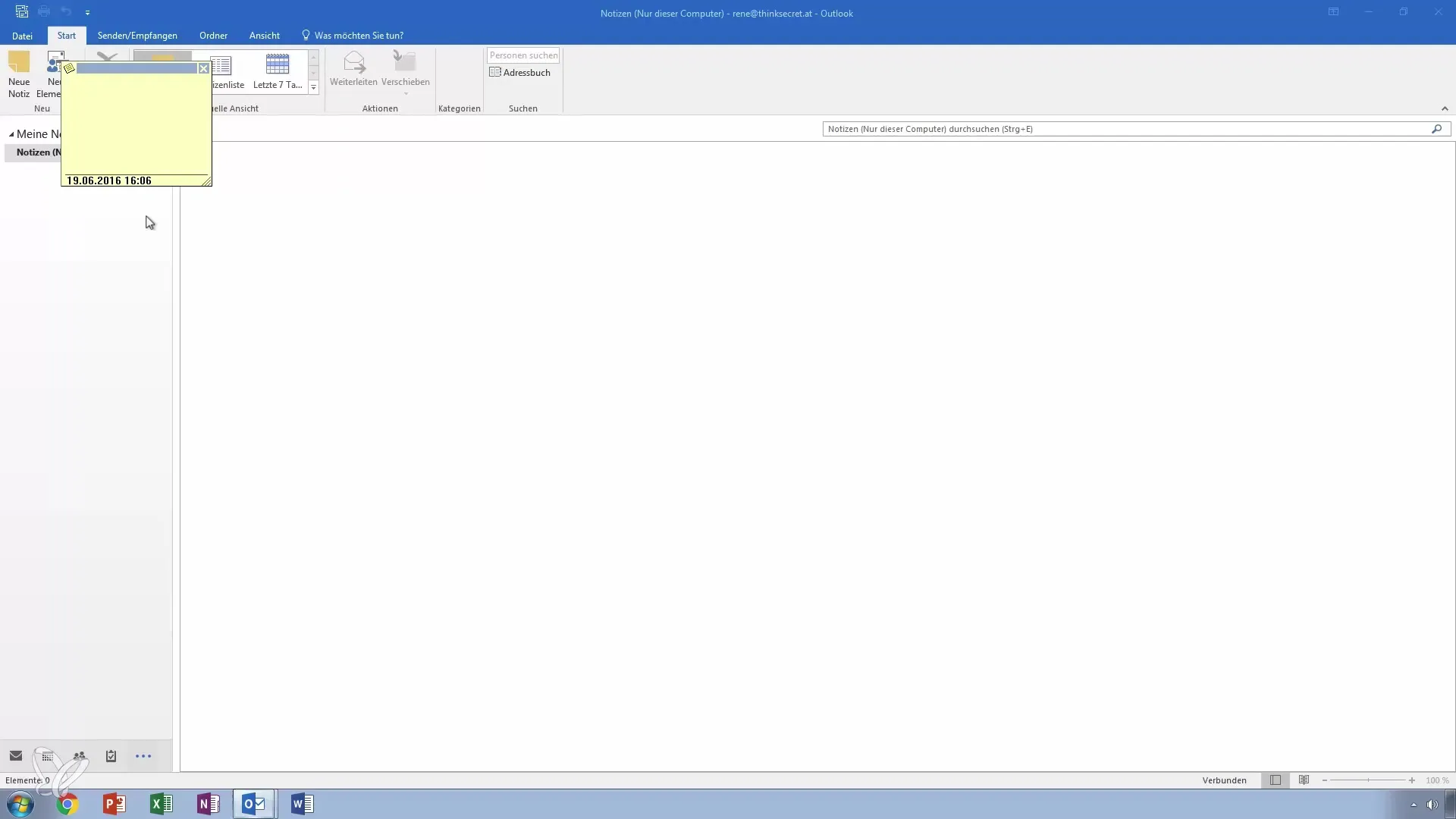
Třetí krok: Zobrazení poznámek
Máte možnost zobrazit své vytvořené poznámky v seznamovém zobrazení. Kromě toho můžeš prohlížet poznámky z posledních sedmi dnů. Tak máš stále přehled o svých aktuálních úkolech a informacích. Dvojklik na poznámku ji otevře k úpravám nebo zvýraznění.
Čtvrtý krok: Nechat poznámky běžet na pozadí
Skvělá funkce poznámkového bloku je ta, že může běžet na pozadí. To znamená, že můžeš zároveň surfovat po internetu nebo pracovat jinde, zatímco tvoje poznámka zůstává viditelná. To umožňuje vysokou flexibilitu, protože nemusíš neustále přepínat mezi různými aplikacemi. Poznámka zůstává aktivní, dokud ji nezavřeš nebo neskryješ.
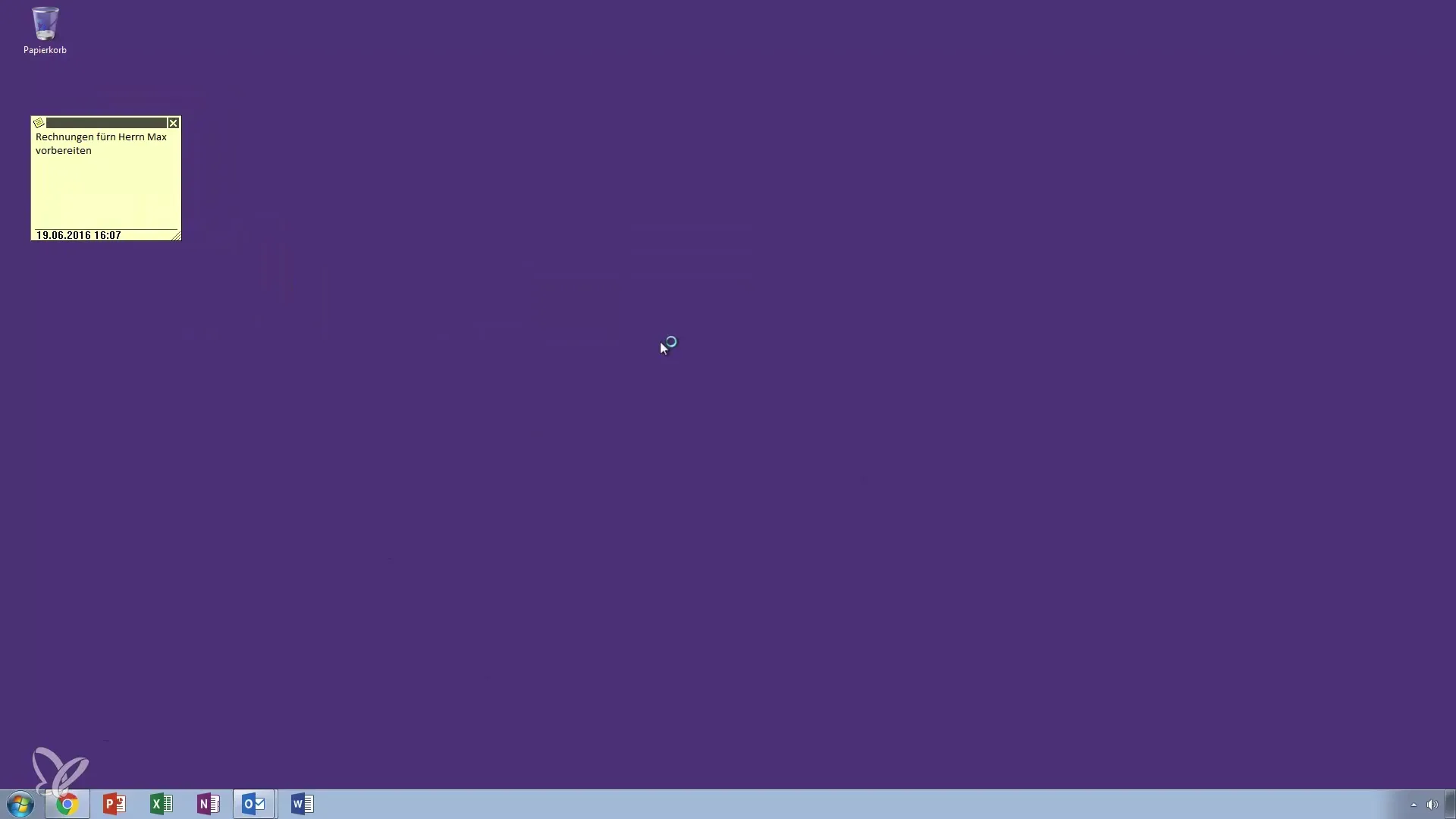
Pátý krok: Organizování a mazání poznámek
Poznámky můžeš velmi snadno organizovat a v případě potřeby mazat. Dvojklik otevře vybranou poznámku, kterou můžeš rychle upravit nebo odstranit. Stačí jen jeden klik, abys odstranil poznámku ze svého pracovního prostoru, aniž bys ji musel trvale mazat. To je velmi praktické, pokud chceš rychle vytvořit poznámky bez velkého úsilí.
Šestý krok: Použití poznámek jako seznamu úkolů
I když funkce poznámkového bloku nenabízí tolik možností jako kompletní seznam úkolů, můžeš ji kreativně využívat. Například si můžeš zapisovat krátké úkoly jako "Napsat nabídku" nebo "Jít nakupovat". Tato funkce je obzvlášť užitečná pro dokumentaci spontánních úkolů, aniž bys musel vést dlouhé seznamy.
Souhrn - Poznámky jako post-ity v Outlooku: Staň se svým vlastním office hrdinou
S funkcí poznámkového bloku v Outlooku můžeš lépe organizovat svou práci a efektivně spravovat poznámky. Můžeš snadno uchovat důležité informace a zbavit se papírového chaosu. Využívej tuto praktickou funkci, abys si zjednodušil svůj pracovní den.
Často kladené otázky
Jak se mohu dostat k funkci poznámkového bloku v Outlooku?K funkci poznámkového bloku se dostaneš přes tři tečky v levém dolním rohu okna Outlook.
Jak vytvářím novou poznámku?Klikni na "Nová poznámka" a zadej svůj text do objevivšího se okna.
Mohu své poznámky později upravit?Ano, dvojklikem na poznámku ji můžeš upravit nebo zvýraznit.
Jak dlouho zůstává poznámka viditelná?Poznaní zůstává viditelná na pozadí, zatímco pracuješ na jiných úkolech, dokud ji nezavřeš.
Mohu poznámky použít jako seznam úkolů?Ano, můžeš poznámky využít k zapisování krátkých úkolů nebo úkolů k vyřízení, podobně jako seznam úkolů.

